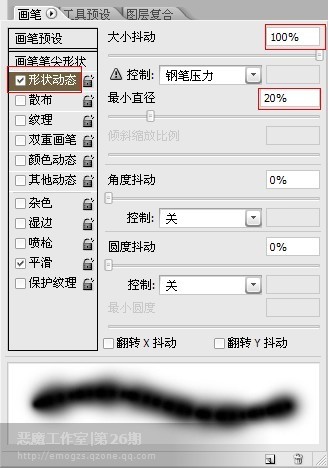PhotoShop笔刷制作心形白云图案效果教程
发布时间:2015-05-12 来源:查字典编辑
摘要:教程介绍用PhotoShop笔刷创意制作心形白云图案效果,主要利用路径描边制作出来的,设置好画笔,然后通过给路径描边就可以,可以创造出任意你...
教程介绍用PhotoShop笔刷创意制作心形白云图案效果,主要利用路径描边制作出来的,设置好画笔,然后通过给路径描边就可以,可以创造出任意你想要的图案。
先看作品:

制作步骤如下:
1。在PS中打开下面素材

2。用钢笔工具画出如下路径

3。选择“画笔工具”,按F5切换到“画笔”面板,并对其“笔尖形状”设置成大小50PX(即50象素),硬度0
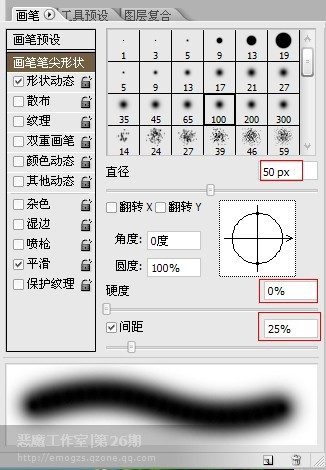
4。设置“形状动态”,大小抖动100%,最小直径20%(意思抖动的范围从它20%-100%大小)。
查看更多photoshop教程